PS巧用滤镜打造随风飘舞的彩色羽毛
2022-12-25 12:12:17
来源/作者: /
己有:37人学习过
| 1.新建一个500 * 375像素的文件,背景填充为黑色,新建一个图层,用椭圆选框工具绘制一个大小适度的正圆,执行菜单:编辑 > 描边,颜色为白色,数值为2。 |
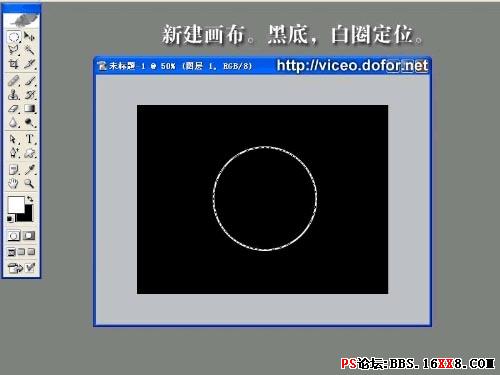 |
<>
2.按Ctrl + D取消选区,执行菜单:滤镜 > 风格化 > 风,参数为默认设置,确定后,执行菜单:编辑 > 变换 > 逆时针旋转90度,效果如下图。
 |
| 3.选择矩形选框工具,框选圆的上半部分,按Ctrl + C复制,不要取消选区按Ctrl + Shift + I反选,按Delete删除,确定后再按Ctrl + V粘贴,然后把粘贴后的图形执行菜单:编辑 > 变换 > 垂直翻转,然后把两个半圆衔接在一起并合并这两个图层。下国如下图 |
 |
| 5.反复的调整大致效果如下图,然后执行菜单:滤镜 > 扭曲 > 极坐标,选择平面坐标到极坐标,确定后羽毛效果就出来了 |
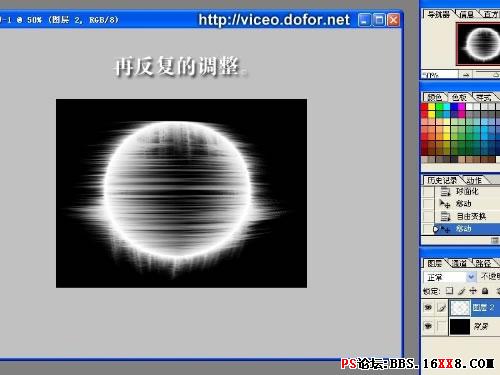 |




























